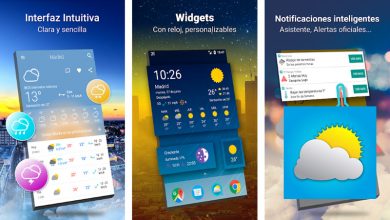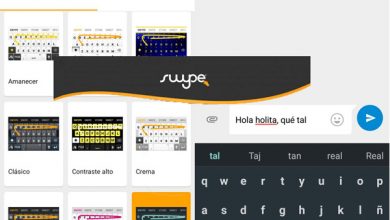Wie aktiviere ich den Android-Bitte-nicht-stören-Modus, um Benachrichtigungen zu blockieren?
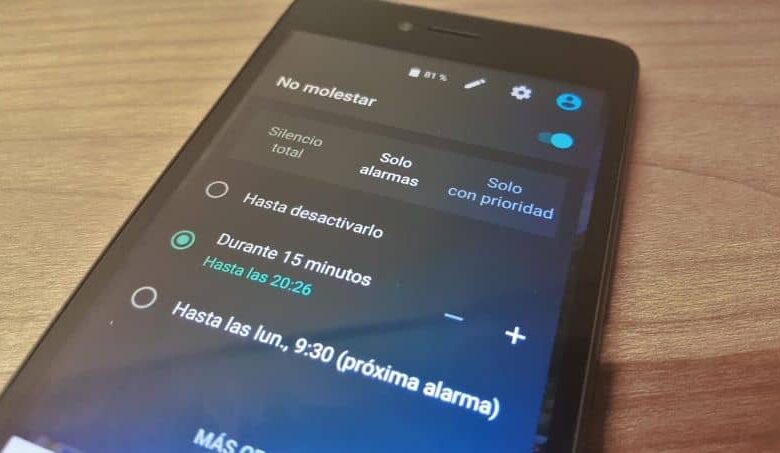
Heute werden wir sehen So aktivieren Sie den Nicht stören-Modus auf Android, um Benachrichtigungen zu blockieren Anwendungen, Nachrichten, Anrufe usw.
Was tun wir, wenn uns niemand stört? Viele Leute entscheiden sich dafür, den Flugmodus zu aktivieren und sich ein wenig von der Welt zu trennen. Die beste Alternative ist jedoch, auf die Störe nicht das bringt Android nativ.
Auf diese Weise können wir uns für eine Weile von unserem Gerät trennen. Aber er kann weitermachen Anrufe entgegennehmen , Nachrichten usw. Nur, dass wir keine Benachrichtigung über etwas hören, weder durch Ton noch durch Vibration. Auch wenn Sie es wünschen, noch mit dem Benachrichtigungs-LED noch die Meldungen auf dem Bildschirm.
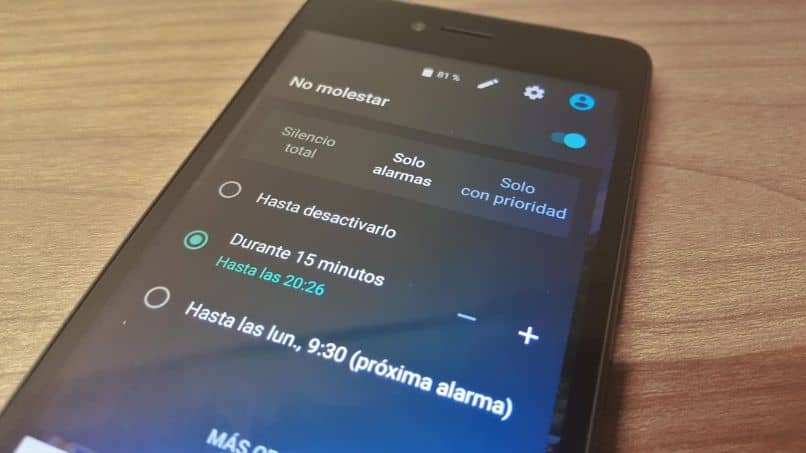
So aktivieren Sie den Nicht-Stören-Modus auf Android
Wenn wir das aktivieren Bitte nicht stören, wir erhalten Sie keine Benachrichtigungen, Geräusche, Vibrationen usw. Dies ist ein idealer Modus, wenn Sie das Telefon einschalten müssen, aber nicht möchten, dass Sie jemand belästigt.
Dies erinnert Sie vielleicht an die " Flugzeug-Modus ". was ist der unterschied zwischen beiden? ¿ Warum ist der Nicht-Stören-Modus besser? ? Einer der Vorteile gegenüber dem Flugzeugmodus besteht darin, dass wir konfigurieren können, ob bestimmte Personen uns „stören“ können, um es auf irgendeine Weise zu sagen. Dies gilt auch für Bewerbungen.
Um den Modus zu aktivieren, müssen wir den Benachrichtigungsbildschirm schieben (mit dem Finger nach oben und unten schieben) und unter den Schnellzugriffssymbolen können wir eines anzeigen, das sagt: "Störe nicht" . Solange Sie ein Gerät mit Android 6.0 oder höher haben und je nach Personalisierungsschicht.
Wenn wir den Nicht-Stören-Modus aktivieren, finden wir drei Hauptoptionen:
- Totale Stille: In diesem Modus klingelt oder vibriert absolut nichts, Benachrichtigungen, Alarme, Nachrichten usw.
- Nur Wecker : In diesem Modus funktionieren nur die Alarme, ideal für einen ruhigen Schlaf.
- Nur mit Priorität : In diesem Fall ertönen nur Alarme, Erinnerungen, Apps und Kontakte, die Sie zulassen.
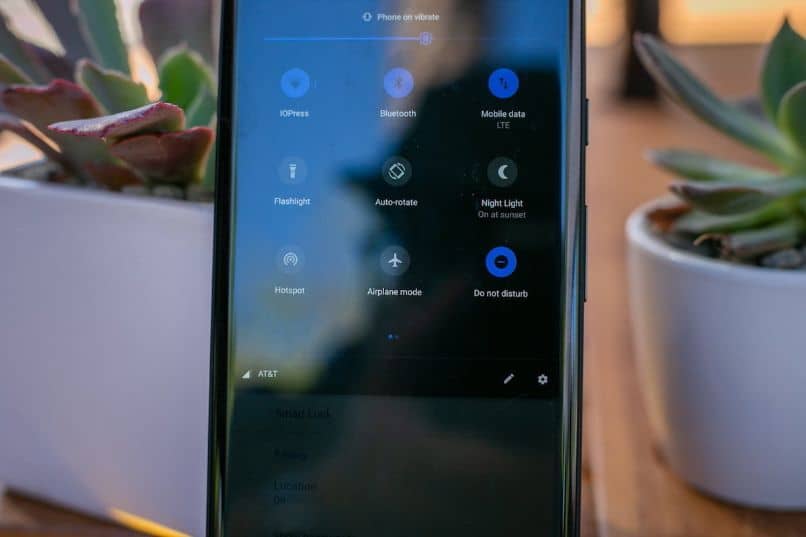
Aktivieren Sie den Nicht stören-Modus auf Android
Ein weiterer großer Vorteil des fraglichen Modus besteht darin, dass wir ihn so konfigurieren können, dass er zu einem bestimmten Zeitpunkt ein- und ausgeschaltet wird. Auf diese Weise, wenn du einschläfst um 23 Uhr und Sie wachen um 6 Uhr auf. . Sie können den Modus so konfigurieren, dass er zu diesen Zeiten aktiviert wird, sodass Sie dies nicht jeden Tag manuell tun müssen.
Wenn Sie sich entscheiden, zu drücken » Weitere Optionen “, finden Sie die Möglichkeit zu konfigurieren, dass nur bestimmte Kontakte Sie ärgern können oder dass bestimmte Benachrichtigungen von verschiedenen Apps gehört werden oder das Gerät vibrieren.
Eine andere Option, die wir sehr interessant finden, ist die von " Wiederholte Anrufe " Wie es funktioniert? Stellen Sie sich vor, jemand muss Sie dringend kontaktieren. Es ist offensichtlich, dass er Sie so oft wie nötig anruft, um zu kommunizieren.
Konfigurieren Sie die » Wiederholte Anrufe Wenn dieser Kontakt Sie einmal anruft, klingelt es nicht. Wenn Sie jedoch innerhalb von 15 Minuten erneut anrufen, klingelt das Telefon normal.
Wir haben auch automatische Regeln, damit wir den Modus nach unseren Regeln konfigurieren können. Zum Beispiel: dass der Modus ein- und ausgeschaltet ist, ohne dass wir etwas tun müssen .
Zeit: Stellen Sie den Modus so ein, dass er nicht nur zur gewünschten Zeit aktiviert wird. Ansonsten auch an den Tagen, an denen Sie den jeweiligen Modus verwenden möchten. Es kann Mittwoch, Freitag und Samstag von 15:00 bis 22:00 Uhr sein. .
Ereignis: basierend auf den Ereignissen, die Sie im Kalender geplant haben. Sie können den Modus so konfigurieren, dass er sich bei einer Veranstaltung einschaltet und am Ende wieder ausschaltet.
Wir können auch visuelle Benachrichtigungen blockieren. Es ist eine Sache, sie nicht zu hören oder das Telefon nicht zu vibrieren. Aber was wenn nous ne wollen nicht nein sehe sie nicht mehr longer auf unserem Handy? Auf diese Weise wird der Bildschirm nicht aktiviert und die Benachrichtigungs-LED blinkt nicht.